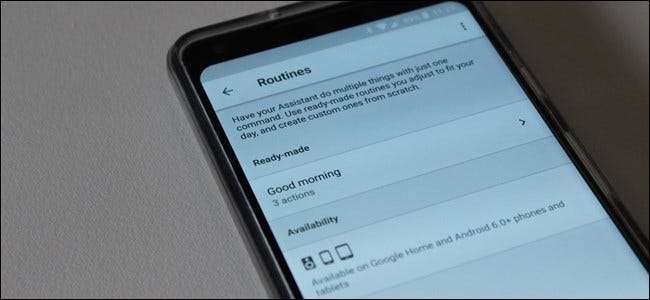
Googleは最近、アシスタントが「ルーチン」を取得すると発表しました これにより、1つのフレーズで複数のアクションを実行できます。ルーチンが公開されました。その使用方法は次のとおりです。
ルーチンでできることとできないことを理解する
当初は、ルーチンに任意のアクションを追加できると想定していましたが、実際にはそうではありません。実際、この最初の実装ではかなり制限されています。
現在の状態では、6つの事前定義されたルーチンのみを使用できます。
- おはようございます
- 就寝時間
- 外出する
- ただいま
- 通勤
- 通勤
これらの各ルーチンは、限られたオプションのセットを提供し、各セットは特定のルーチンによって異なります。それぞれを見てみましょう。
-
おはようございます
- サイレント(Android)から電話を外し、呼び出し音/メディアの音量を設定します
- 照明、サーモスタットなどを調整します
- 天気、通勤、カレンダー、リマインダーについて教えてください
- 中断したところから音楽、ニュース、ラジオ、ポッドキャスト、または中断したところからオーディオブックを再生する
-
就寝時間
- スマートフォンをサイレントモードにする(Android)
- 明日の天気と最初のカレンダーイベントについて教えてください
- アラームを設定する
- ライト、サーモスタット、プラグなどを調整します
- メディアの音量を調整する
- スリープタイマーで音楽を再生する、またはスリープサウンド
-
外出する
- 照明、サーモスタットなどを調整します
-
ただいま
- 照明、サーモスタットなどを調整します
- 自宅にいることをGoogleHomesにブロードキャストする
- 「自宅」の場所のリマインダーを伝える
- メディアの音量を調整する
- 音楽、ニュース、ラジオ、ポッドキャスト、オーディオブックを再生する
-
通勤(Android / iOSのみ)
- 今日の通勤、天気、カレンダーのイベント、リマインダーについて教えてください
- ライト、プラグ、サーモスタットなどを調整します
- メディアの音量を調整する
- 音楽、ニュース、ラジオ、またはポッドキャストを再生する
-
通勤ホーム(Android / iOSのみ)
- 通勤について教えてください
- ライト、プラグ、サーモスタットなどを調整します
- テキストを送信する
- 未読のテキストを読む
- 帰宅途中であることをGoogleHomeにブロードキャストします
- メディアの音量を調整する
- 音楽、ニュース、ラジオ、またはポッドキャストを再生する
これらの各アクションを個別に有効または無効にできるため、不要または不要なものがある場合は、それを使用する必要はありません。
ルーチンを設定して使用する方法
これを書いている時点では、利用可能なルーチンは「おはよう」だけですが、これは時間の経過とともに変化します。各ルーチンをカスタマイズするプロセスは同じであるため、関係なく従うことができます。
スマートフォンでGoogleHomeアプリを起動します( アンドロイド 、 iOS )そしてメニューを開きます。そこから、「その他の設定」オプションを選択します。
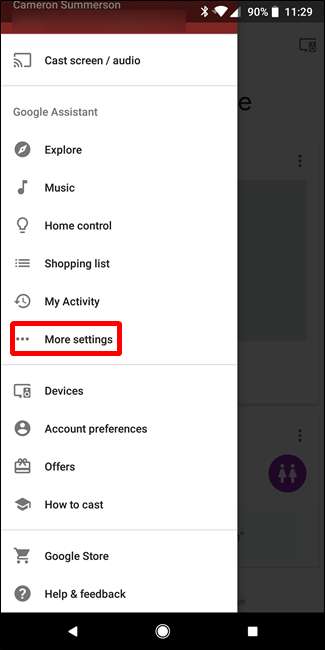
少し下にスクロールして、「ルーチン」設定をタップします。
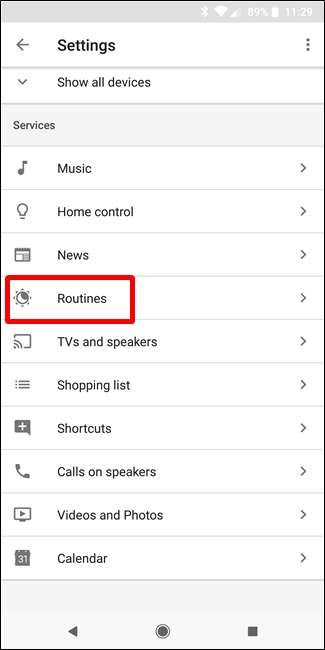
既製のルーチンの1つをタップして編集します。
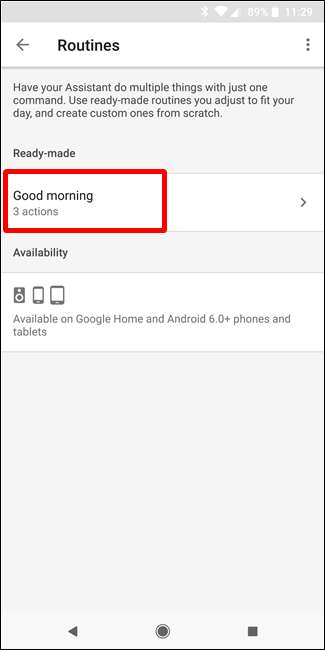
あなたが話すフレーズをカスタマイズしてルーチンをアクティブにすることから始めることができます。 「おはよう」の場合は、おはようを使用するか、私の一日について教えてください。シンプル。
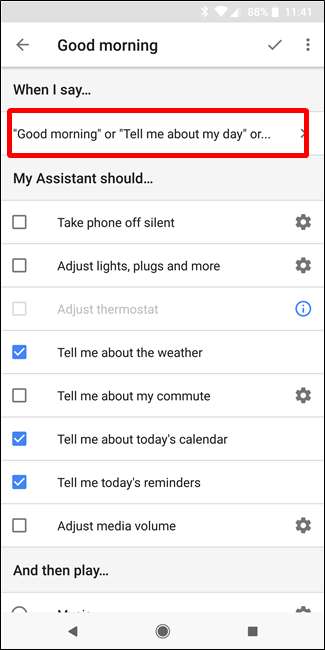

そこから、コマンドのレイアウトを開始します。オプションの多くは、オンとオフを切り替えるだけです。右側に歯車のアイコンが付いているものは、さらにカスタマイズできます。歯車をタップするだけで、これらのオプションをさらに詳しく調べることができます。
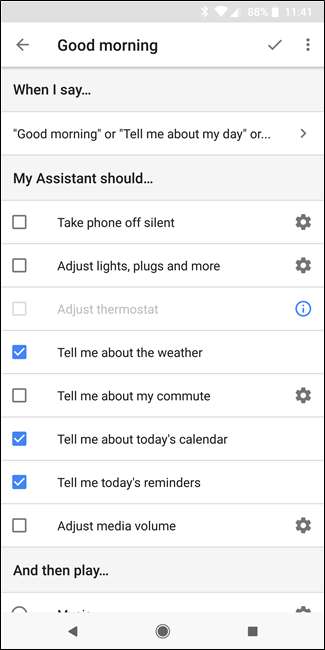
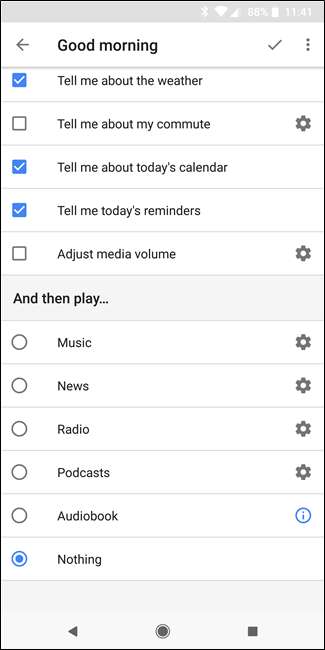
たとえば、「ライト、プラグなどを調整する」オプションでは、アシスタントに接続されている該当するスマートデバイスごとに選択肢が提供されます。
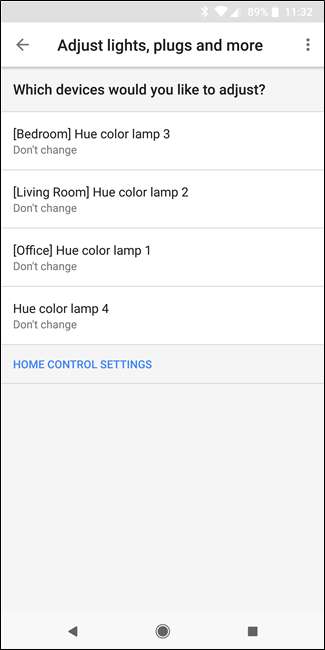
ルーチンの基本オプションのリストの下に、ルーチンの最後に何を再生するかを指定できる「AndThenPlay」セクションがあります。必要なオプションを選択し、右側の歯車アイコンを押してオプションをさらにカスタマイズします。たとえば、「音楽」オプションを使用すると、デフォルトの音楽サービスを使用して特定のプレイリスト、曲、またはアーティストを定義できます。
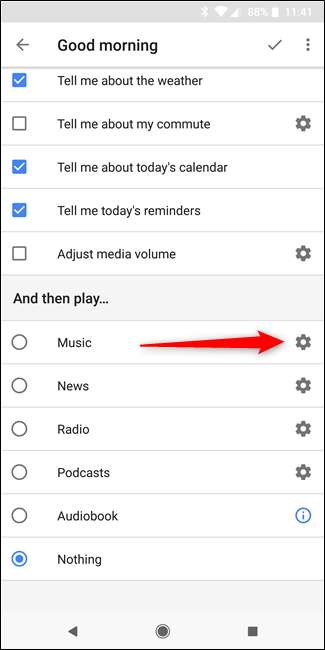
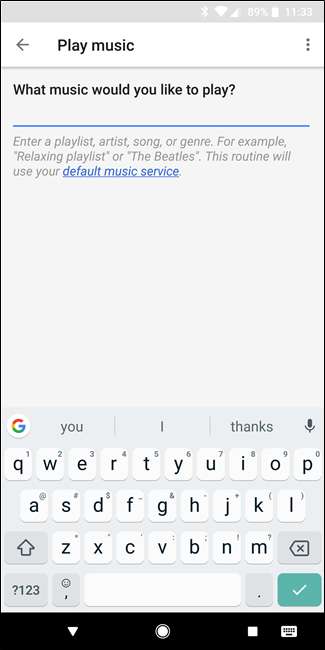
同様に、[ニュース]オプションを使用すると、必要なニュースソースを選択できます。ポッドキャストオプションは、最後に聞いていたポッドキャストを再開するか、定義した新しいポッドキャストを開始することができます。
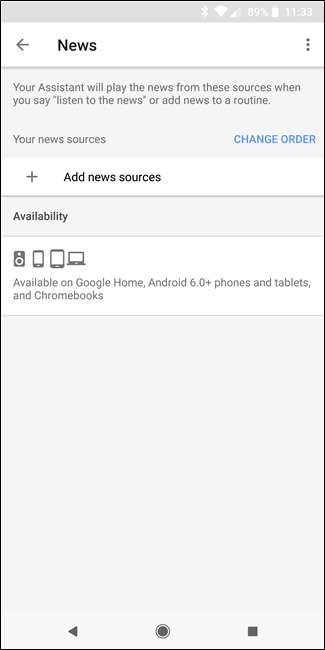
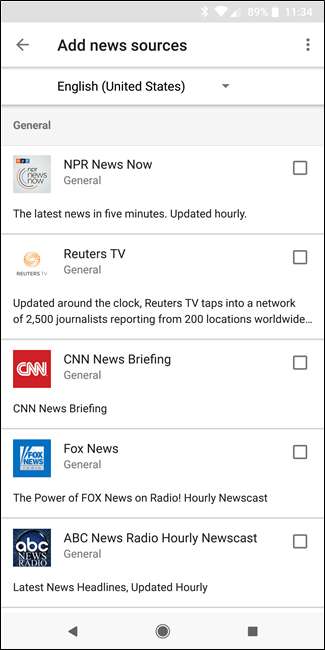
現在の状態では、ルーチンは私たちが期待していたよりも制限されていますが、Googleは実際にそれを検討し、便利なオプションを備えた一般的なシナリオを選択したようです。うまくいけば、時間が経つにつれて、より多くのオプションとさらなるカスタマイズが利用可能になり、これがアシスタントユーザーにとってさらに便利な機能になります。あなたはでより多くの情報を見つけることができます Googleのルーチンサポートページ 。







